1、本节课讲解Excel-设备运维情况看板04,本节课中用到的素材,会放置在素材包内,请各位学员点击右侧黄色按钮自行下载安装。

2、首先我们打开本节课的工程文件,然后打开【值字段设置】进行一个调整,如图所示。

3、打开【插入图表】进行一个柱状的预设调整,如图所示。

4、这里我们将调整好的柱状图表载入进来,如图所示。

5、然后在右侧的【设置坐标轴格式】中进行一个设置调整,如图所示。

6、选择图表我们调整对话框的大小,如图所示。

7、我们选择图表,然后在上方的颜色中我们进行一个设置调整,如图所示。

8、在右侧的【设置数据系列】中我们设置一下�
好的,下面呢 ,我们再继续的完善这一张看板的其他的制作 ,在看板的中部区域位置 ,有一个咱们各年度是吧 ,月份下的一个修理时长和修理费用的柱状图、柱形图的对比 ,好 我们来制作这张的数据透视图表 ,点击咱们数据透视,点击咱们数据库 ,插入一张数据透视表,选择现有的工作表位置 ,在Sheet1表当中我们把这个图表放进来 ,好 确定 ,然后我们根据的是 ,不同年月是吧 ,不同年月下 ,不同年月我们要统计它的修理时长和维修费用 ,好,来到Sheet1表 ,首先把报修时间拖拽到咱们的行标签 ,那这里呢有2016年度和2017年度 ,咱们只需要年和月 ,所以把季度值给删除掉 ,那你看见这是2016年和2017年 ,然后呢,我们统计的具体数值是咱们的 ,维修金额和维修时长 ,好 维修费用金额拖拽到值汇总区域 ,维修时长 ,修理时长也拖拽到值汇总区域 ,在统计的时候,我们设置一下值的字段选项为求和 ,求和,确定 ,在这一块呢,我们更改一下数据透视表的布局 ,为表格形式 ,表格形式 ,并且呢单击鼠标右键,设置数据透视表选项当中的 ,合并且居中排列带标签的单元格 ,好 这个时候我们把标签啊进行合并了 ,下一步是不是咱们对这个图表就开始具体的制作了呀 ,好 在数据透视图的基础 ,好 我们选中数据透视表以后 ,点分析选项卡下的数据透视图 ,点击选择我们的这个面积图 ,
好 面积图 ,那这里呢,两个图形都出来了 ,两个图形都是以面积图的形式进行展示,显然这不是咱们需要的 ,我们点击组合图 ,那维修费用 ,维修费用我们以这个面积图进行展示 ,那维修的修理时长我们以折线图,并且以次坐标进行展示 ,好 勾选一下次坐标,折线图选择带标记点的 ,带标记点的 ,好 点击确定 ,Ctrl x剪贴 ,Ctrl v粘贴 ,粘贴到咱们这个BI看板当中 ,好 下面呢我们就对这个图表进行美化了 ,第一步呢,我们把图表当中冗余这些点 ,把这些点都可以隐藏掉 ,点分析选项卡下的字段按钮,给它全部隐藏 ,图例标签Delete删除掉 ,来 这张图表已经开始变化了 ,好,下面我们在这个图表的左侧部分是吧 ,调整一下它的最大值,那么现在的最大值呢为45000 ,我们调整它的数据标签 ,将数据轴选项的45000改成55000 ,回车确认 ,那还可以适度的将最小值改成0 ,好 最大值再调到75000的样子 ,那我们是为了拉开上下两部分是吧 ,上面的这个折线图的点不影响我下面的这个面积 ,不影响我下面的这个面积,我们要的是这个效果 ,好 设置完了以后,对图表进行美化 ,那删除掉它的网格线 ,设置一下它的填充颜色 ,格式呢为无,为这个蓝色的颜色,是吧 ,蓝色的颜色我们填充它的透明度为84% ,填充的底纹 ,底纹颜色为无色填充 ,好 选中以后再来设置 ,我们开始选项卡下的字体 ,
为微软雅黑的字体 ,字号可以更改为8号字 ,字体的颜色更改为我们这个的灰色系字体的,有点偏白的灰色 ,那下一步我们就来对这个具体的面积图 ,和我们的折线点图进行美化 ,好 选择咱们的面积图 ,点击一下我们的这个渐变填充 ,选择渐变填充 ,顶部呢咱们以这个亮色的蓝色进行填充 ,底部呢我们将这个蓝色啊给它修改一下 ,修改成咱们默认的这个深蓝色的颜色,也就是我们底纹的颜色 ,并且修改它的不透明度 ,将它透明度降低 ,好 那我们将它向下,向右拖拽一下 ,好 这个时候,越往下的时候 ,它的透明度呢就越低 ,它呈现一个透明的效果,对吧 ,那这样一张图表呢我们就设置完成了 ,好 顶部的这个折线图 ,来 我们选中折线图 ,更改它的填充线条,为实线型 ,填充的颜色呢,为我们一开始已经设置好的红色 ,并且线磅设置为0.25磅 ,0.25磅 ,然后整个线条的类型 ,好 就用这个实线型就行了 ,或者是你可以更改它的线条类型为虚线 ,为虚线 ,好 虚线型 ,将咱们这个标记点呢做一个更改 ,标记点,数据标签为内置型的圆环 ,填充的颜色为纯色 ,好 填充的颜色为红色 ,边框呢为无线条的边框 ,设置完成以后,拖拽一下 ,将这个图表啊,放置在合适的位置 ,合适的位置 ,好 左右的边框都拖拽一下 ,注意一下,左右对齐 ,左右对齐 ,好,顶部呢我们添加上它的标题行 ,
哎,我们BI看板当中的标题行 ,修理时长,维修费用统计 ,Ctrl c我们直接给它复制过来Ctrl v ,这个就是普通的文本框,直接粘贴过来就好了 ,那如果我们需要在这个图表当中添加图例标签呢 ,可以选中这个图表区域 ,点击我们设计选项卡下,添加图表元素 ,在图例当中,选择在顶部添加我们的图例 ,好 将图例向左拖拽一下 ,让图例向左拖拽,可以放到左侧的位置 ,左侧的位置 ,注意下,这里有包括求和项冒号 ,我们可以更改Sheet1表当中 ,将求和项冒号都变成一个空格 ,求和项冒号都替换成为空格 ,那你再对应得看到我们看板当中是不是就只是维修费用和修理时长啊 ,好 设置完成以后我们继续再给它添加这个小三角形 ,添加的方法呢 ,我们可以在前面的这张图表当中 ,把这小三角形Ctrl c复制一份 ,Ctrl c复制 ,再到咱们这个图表当中Ctrl v进行粘贴 ,粘贴以后我们注意哈 ,把它挪拽到适应的位置哈 ,挪动到适应的位置 ,好 选中它 ,做一个格式的翻转 ,好 我们找旋转,垂直翻转 ,好 再按住键盘的Ctrl键加Shift键向下拖拽 ,拖拽到最底部 ,那同样的翻转 ,垂直 ,好 再来一次 ,Ctrl+Shift键复制一次 ,点格式,旋转,水平翻转 ,好 依次将它往右拖拽哈 ,往右拖拽 ,
那图表的绘制呢如果大家要美化的话,一定是一个细心的活 ,细致的活哈 ,没有什么特别快的办法 ,就是要一点一点的调出来的 ,所以一块呢,大家不要急躁哦 ,好 拖拽一下 ,已经到最右侧了 ,好 把这个小三角再Ctrl c复制一次 ,Ctrl v给它粘贴了 ,好 我们看贴到哪里了 ,在这个左上角,左上角 ,好 我们将它拖拽,挪动一下位置 ,那一块呢大家可能觉得看着屏幕操作特别的花,是吧 ,整个屏幕都在晃,那没有办法 ,因为我们要给它放到合适的位置才好 ,那如果您会操作了的话,我们就直接把这个 ,在您的电脑上直接进行实操就行了 ,不用一定是跟着咱们的步骤哈 ,要等这个时长大家可以对这一块进行跳过 ,好 垂直翻转,好绘制完成了 ,来我们缩小一下 ,缩小一下,把这个图表调整到合适的位置 ,左右边框位置调整一下 ,好 上下的位置适当的挪动一下 ,是不是这样的图表区域当中的 ,中部的地区已经完成了,继续完成底部的地区 ,它是各月度的维修次数 ,各月度的维修次数 ,好Ctrl c复制一下 ,放到咱们BI看板当中 ,把这个标题行先粘过来 ,把各月度的维修次数 ,好 我们还是把这个数据透视表Ctrl c复制一份 ,Ctrl v粘贴到这个底部 ,只不过咱们在这里统计的是吧 ,就是它的一个 ,
修理时长不需要哈 ,把修理费用什么的都改成字段 ,都改成技术项 ,好 扔掉我们的修理时长 ,把维修费用这一块更改成我们的技术 ,那这就是修了多少次对不对,就修了多少次 ,叫做维修次数 ,维修次数 ,然后呢,我们针对这张数据透视表,来去做透视图 ,好 插入数据透视图 ,
课程反馈
收到你的反馈,我们将提供更好体验给你







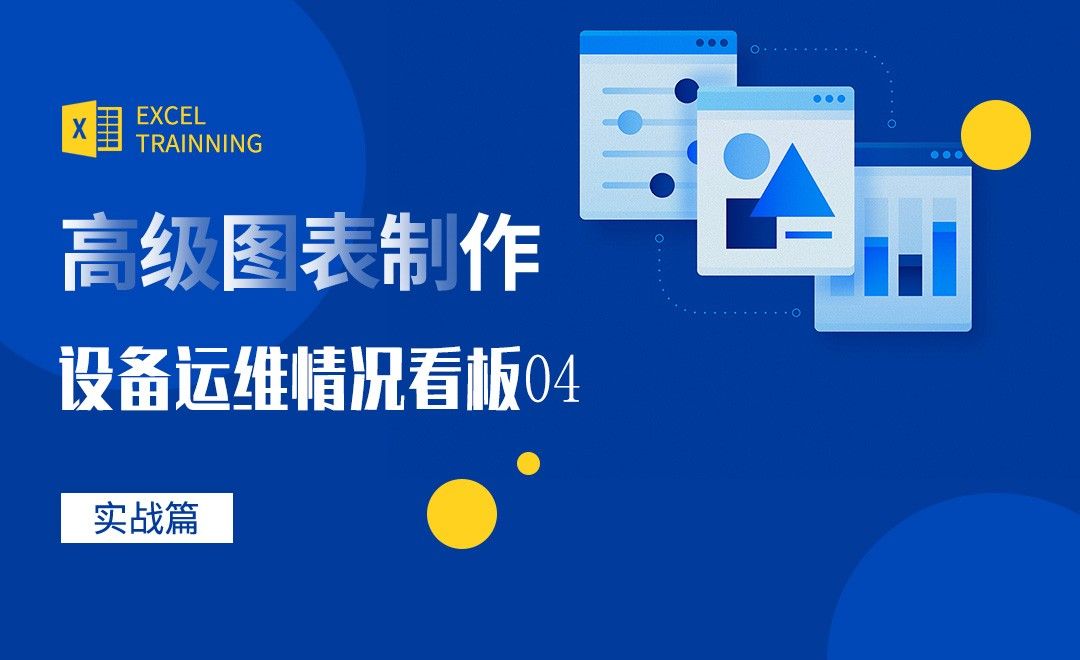




 复制
复制



